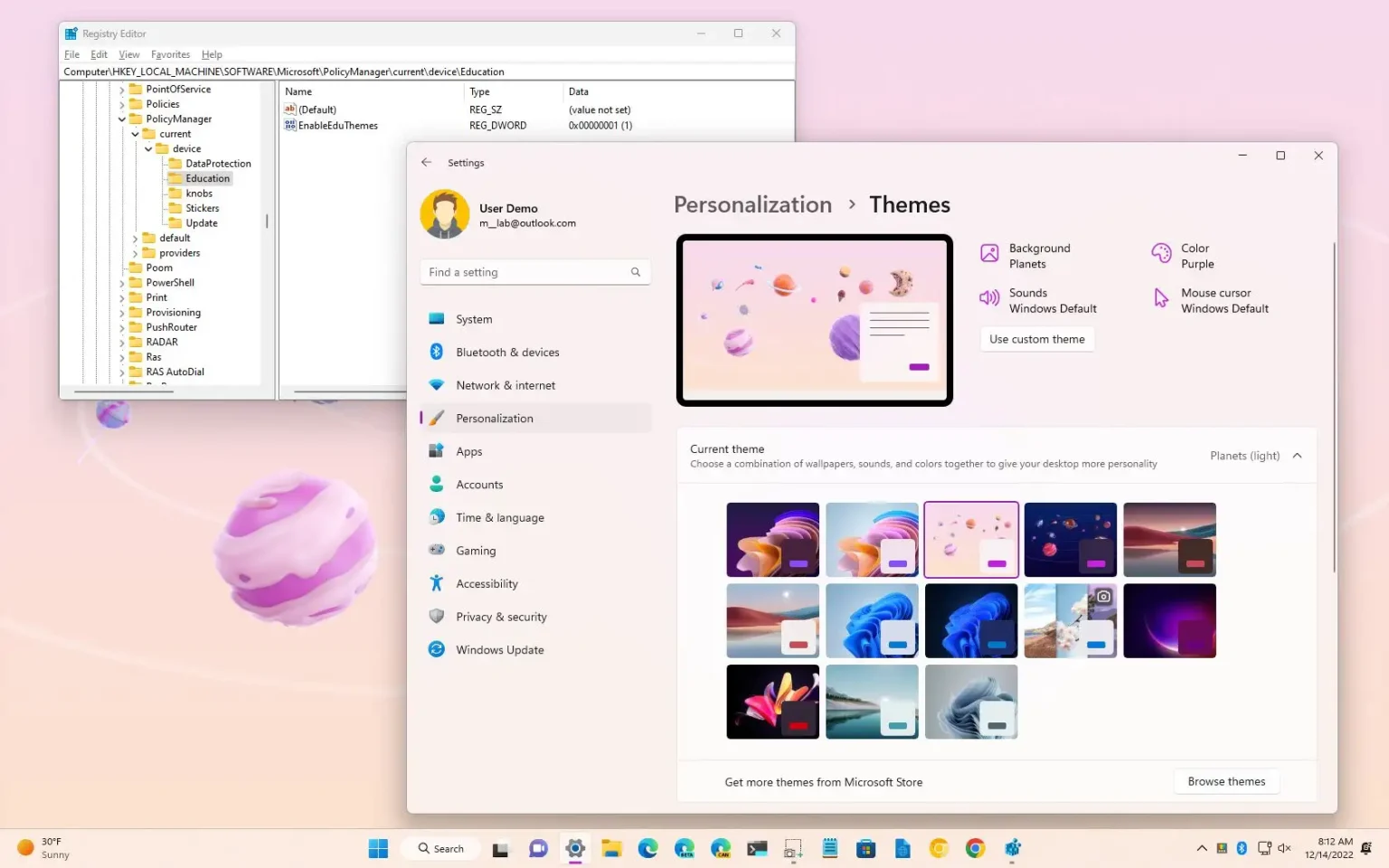Windows 11 a des thèmes cachés, mais ce n'est pas un « œuf de Pâques ». Au lieu de cela, les thèmes ont été conçus pour être uniquement disponibles pour la variante éducative du système d'exploitation. Cependant, une simple modification du Registre (via PhantomOcéan3) peut les rendre disponibles sur n'importe quel appareil exécutant la version 22H2.
Au total, il existe six thèmes, dont Fleurs, Planètes et Couchers de soleil, dans des versions claires et sombres qui présentent des fonds d'écran colorés et des couleurs d'accent personnalisées. Ceux-ci s'ajoutent aux thèmes par défaut déjà disponibles sur Windows 11.
Si vous souhaitez actualiser votre bureau avec de nouveaux fonds d'écran, vous pouvez modifier le registre pour activer ces nouveaux thèmes colorés. La seule exigence est que l’ordinateur exécute Windows 11 22H2.
Ce guide vous apprendra les étapes pour activer les thèmes éducatifs secrets sur Windows 11.
Activer les thèmes éducatifs cachés sur Windows 11
Pour activer les thèmes cachés sur Windows 11 22H2, procédez comme suit :
-
Ouvrir Commencer sous Windows 11.
-
Rechercher regedit et cliquez sur le premier résultat pour ouvrir le Enregistrement.
-
Accédez au chemin suivant :
HKEY_LOCAL_MACHINE\SOFTWARE\Microsoft\PolicyManager\current\device
-
Cliquez avec le bouton droit sur appareil touche, sélectionnez Nouveau et choisissez le Clé option.
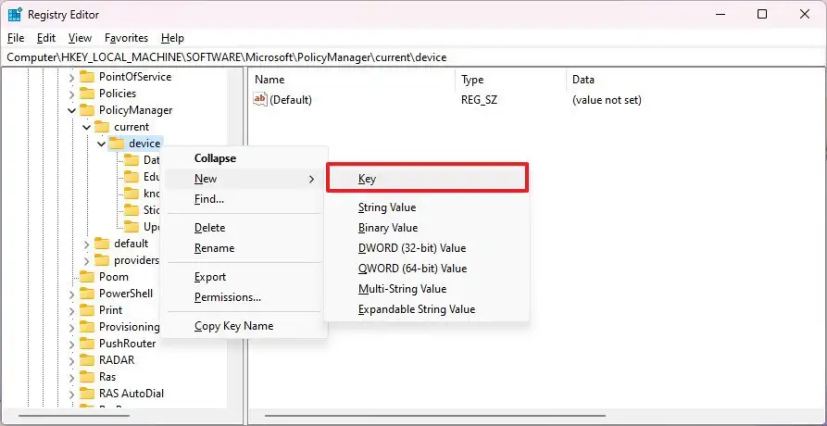
-
Nommez la clé nouvellement créée Éducation et appuyez sur Entrer.
-
Cliquez avec le bouton droit sur la clé nouvellement créée, sélectionnez Nouveau et choisissez le Valeur DWORD (32 bits) option.
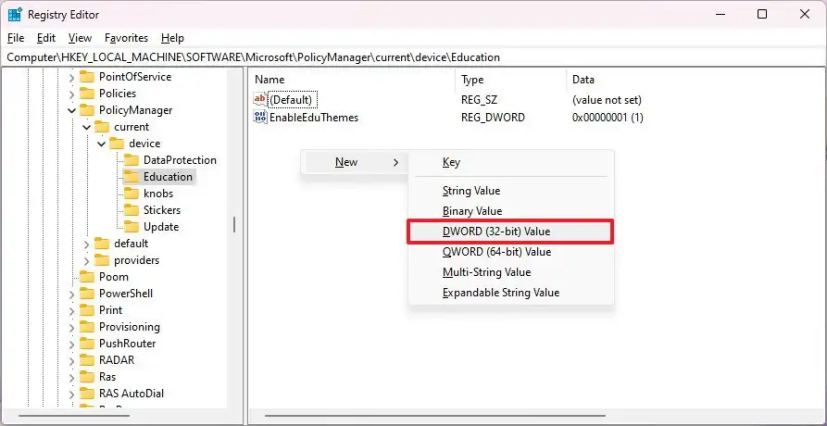
-
Nommez la clé nouvellement créée Activer les thèmes Edu et appuyez sur Entrer.
-
Double-cliquez sur le Activer les thèmes Edu clé et changez sa valeur de 0 à 1.
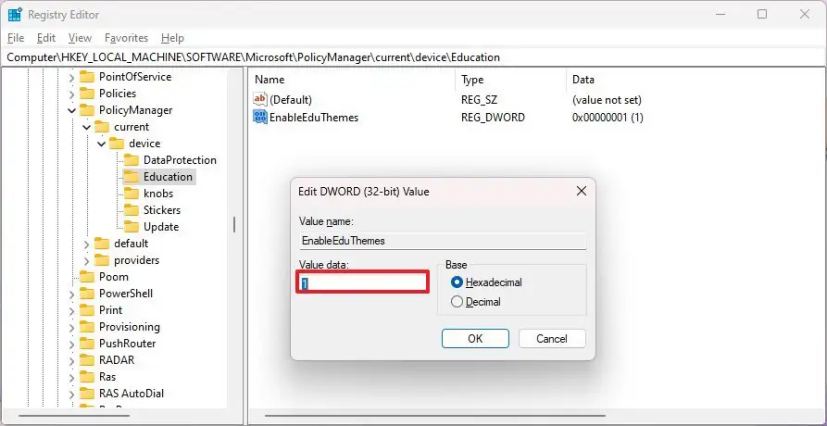
-
Clique le D'ACCORD bouton.
-
Redémarrer le PC.
Une fois les étapes terminées, les thèmes cachés seront activés sur votre ordinateur. Vous pouvez trouver et appliquer ces thèmes secrets Windows 11 à partir de Paramètres > Personnalisation > Thèmes.
Si, après avoir redémarré l'ordinateur, vous ne voyez pas les thèmes, attendez quelques instants jusqu'à ce que les thèmes se remplissent. Cela m'est arrivé et il semble que le système doive télécharger les packages depuis Internet.
Dans le cas où les instructions ne fonctionnent pas sur votre ordinateur, vous pouvez télécharger les thèmes directement depuis le Microsoft Store :
Pourquoi vous pouvez faire confiance à Winfix.net
Je combine les connaissances d'experts avec des conseils centrés sur l'utilisateur, des recherches et des tests rigoureux pour garantir que vous recevez des guides techniques fiables et faciles à suivre. Examinez le processus de publication.